
Лабораторная работа №1 Вычисление выражений и построение двумерных графиков в Mathcad
Цель работы: изучение методов вычисления выражений в Mathcad и построения графиков функций одной переменной.
Общение с Mathcad происходит на входном языке максимально приближенном к обычному языку описания математических задач. Входной язык Mathcad относится к интерпретируемому типу. Это означает, что, как только опознается какой либо объект системы, тут же выполняются связанные с ним операции. По существу, входной язык - это промежуточное звено между скрытым от пользования языком создаваемого документа и языком реализации системы (Mathcad написан на С++). По мере того, как вы будете создавать в окне редактирования различные объекты, сама система составляет программу на некотором промежуточном языке, которая хранится в оперативной памяти до тех пор, пока не будет сохранена на диске в виде файла с расширением .mcd.
Как и во всех интерпретирующих языках, листинг полученной промежуточной программы просматривается сверху вниз, а в пределах строки - слева направо. Любые указания в программе тут же выполняются.
Как только блок опознается, система автоматически запускает внутренние подпрограммы выполнения необходимых действий, например вычисления по формуле.
В простейшем случае работа с пакетом сводится к подготовке в окне редактирования задания на вычисления и установке форматов вывода результатов. Для этого используются различные приемы подготовки блоков.
Фактически Mathcad содержит в себе три редактора - текстовый, формульный и графический.
Текстовый редактор позволяет задавать текстовые комментарии к создаваемому документу. В простейшем случае для вызова текстового редактора достаточно ввести символ одиночной кавычки - ' (на английской раскладке клавиатуры). В появившемся прямоугольнике можно вводить текст.
Для запуска формульного редактора достаточно установить указатель мыши в любом месте окна редактирования и щелкнуть левой кнопкой мыши. Появится курсор в виде маленького красного крестика. Этот курсор указывает место, с которого можно начинать набор формул - вычислительных блоков.
Простейшие вычисления выполняются посимвольным набором левой части вычисляемого выражения и установкой после него оператора вывода - знака =. Примеры таких вычислений приведены на рисунке 1.

Рис. 1 Примеры вычисления простейших выражений
Оператор "равно" обычно используется как оператор вывода, однако его можно использовать как оператор первого присваивания значения переменной.
Чтобы присвоить переменной новое значение необходимо использовать оператор присваивания ":=" (кавычки не входят в состав оператора), для которого сначала вводится символ двоеточие ":".
Для ввода дробных чисел в качестве разделителя используется точка.
Следует отметить некоторые особенности использования системы при вычислении простых выражений:
некоторые комбинированные операторы, например :=, вводятся одним первым символом;
система вставляет пробелы до и после арифметических операторов;
оператор умножения вводится как звездочка, но представляется точкой в середине строке;
операция деления вводится как наклонная черта /, но заменяется горизонтальной чертой;
оператор возведения в степень вводится знаком ^, но число в степени представляется в обычном виде (степень как верхний индекс);
по умолчанию десятичные числа представляются с тремя знаками после разделительной точки;
Mathcad понимает наиболее распространенные константы - e или .
Подготовка вычислительных блоков облегчается благодаря использованию шаблонов при вводе того или иного оператора. Для этого служат палитры математических символов и шаблонов операций и функций (рисунок 2).

Рис.2. Палитры математических символов
Например, мы хотим вычислить определенный интеграл. Для этого вначале на экран нужно вывести палитру операторов математического анализа. Щелкните на кнопки с изображением знака интеграла и производной, и палитра появится в окне программы. Затем следует установить курсор в то место экрана, куда необходимо ввести шаблон, и щелкнуть на кнопке с изображением знака определенного интеграла.
В составе сложных шаблонов встречаются меньшие шаблоны для ввода отдельных данных. Они имеют вид небольших черных квадратов и называются местами ввода. В шаблоне интеграла их четыре: для ввода нижнего и верхнего интервалов интегрирования, для задания подынтегральной функции и для указания имени переменной, по которой осуществляется интегрирование (рисунок 3).
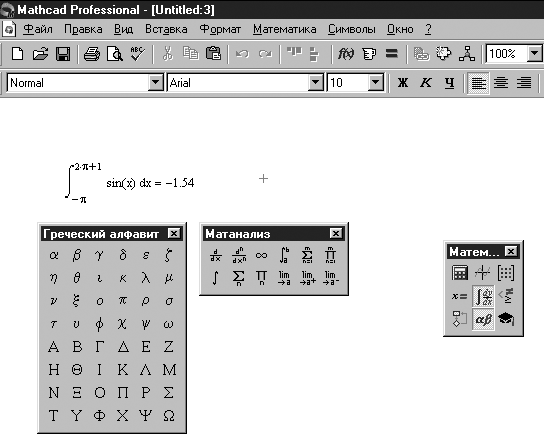
Рис.3. Пример использования шаблона
Mathcad имеет множество встроенных элементарных, специальных и статистических функций. Наиболее известные из них вполне можно ввести, используя их математические обозначения: sin(2.5), ln(5) и т.д. Однако большое количество функций не позволяет их запомнить. Для облегчения ввода математических функций на стандартной панели инструментов имеется кнопка f(x), которая выводит окно с полным перечнем функций, разбитым на тематические разделы (рисунок 4).
Функции имеют параметры (аргументы), которые записываются в круглых скобках. Функция может иметь один или несколько параметров. Параметры могут иметь численное значение, быть константой, ранее определенной переменной или математическим выражением, возвращающим численное значение.

Рис.4. Окно выбора функции
